word文字特殊对齐实现教程 word对齐文字方法
word教程
2022-04-27 18:49:40
Word是我们最常用到的工作软件之一。在使用Word时我们经常需要各种对齐。比如,像这份英文简历所需要的两侧对齐。
今天就给大家介绍一些非常好用的对齐方法。
分散对齐
Word中的分散对齐是将段落按每行两端对齐,排版的时候某一行文字换行后空了一大截,利用分散对齐可以让这一行文字之间的距离均匀的拉开。分散对齐可以形成上面英文简历所需要的效果。
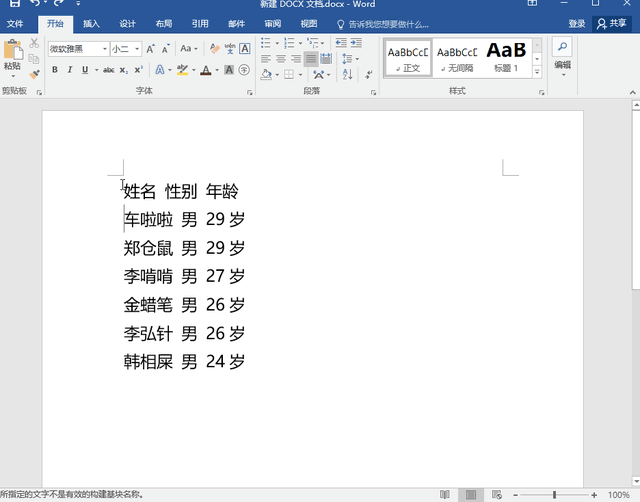
首先选中文字后单击右键选择“段落”:
在“对齐方式”下选择“分散对齐”,然后文本就被均匀来开铺满一行了。
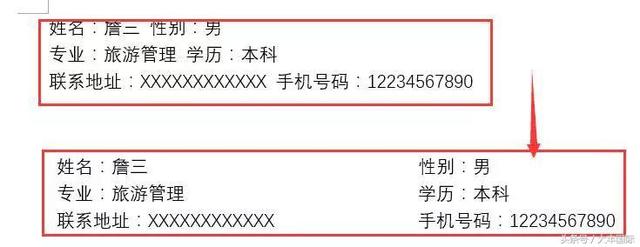
最后在需要断开的文字间添加空格就好啦!
无框线表格
除了分散对齐之外,无框线表格算是另辟蹊径,但是能达到效果的方法就是好方法。
首先点击“插入”-“表格”插入合适的表格,再插入所需文字。
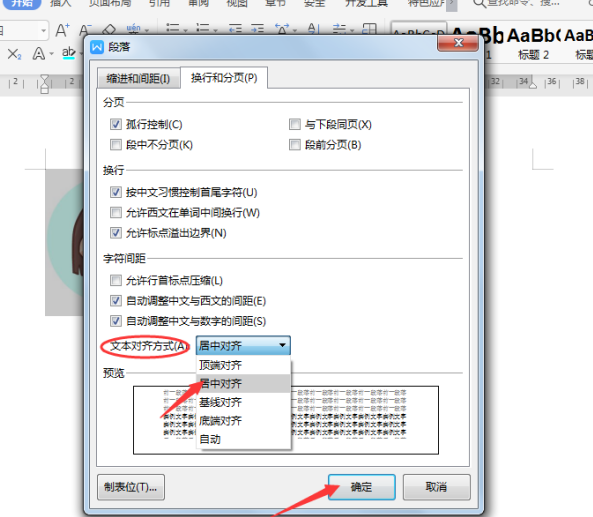
将表格右边部分的文字进行右对齐。
最后将表格的边框调整为“无框线”。
两种对齐方式你Get√到了吗?赶快去试试吧!
标签:
上一篇:
与大家分享一下有关word字号及间距的一些技巧
下一篇:
word 快捷键大全常用汇总
相关文章
-
无相关信息
